- ผู้เขียน Jason Gerald [email protected].
- Public 2023-12-16 11:42.
- แก้ไขล่าสุด 2025-01-23 12:49.
บทความวิกิฮาวนี้จะแนะนำวิธีการดูว่าใครเชื่อมต่อกับฮอตสปอต Android ของคุณบ้าง หากต้องการดูรายการอุปกรณ์ที่เชื่อมต่อ คุณสามารถใช้แถบการแจ้งเตือนหรือแอปการตั้งค่า
ขั้นตอน
วิธีที่ 1 จาก 2: ผ่านแถบการแจ้งเตือน
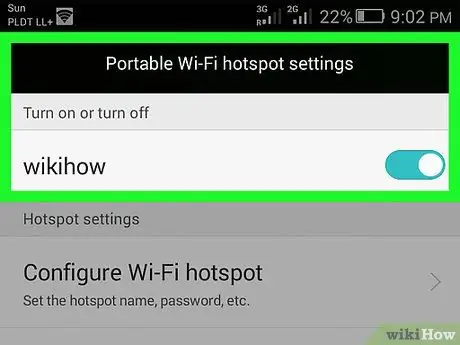
ขั้นตอนที่ 1 สร้างฮอตสปอตบนอุปกรณ์ของคุณ
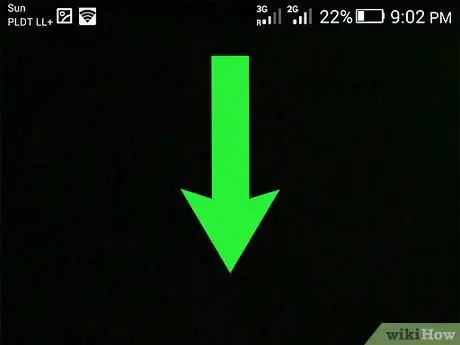
ขั้นตอนที่ 2 เปิดแถบการแจ้งเตือนโดยปัดลงจากด้านบนของหน้าจอ
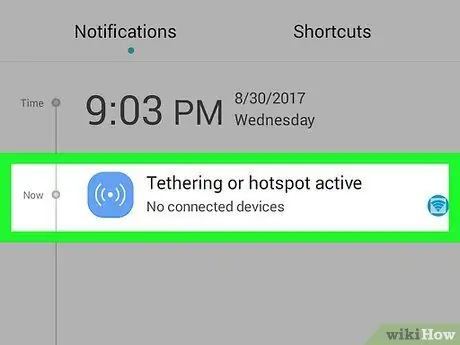
ขั้นตอนที่ 3 แตะที่ Tethering หรือ Mobile HotSpot ที่ใช้งานอยู่
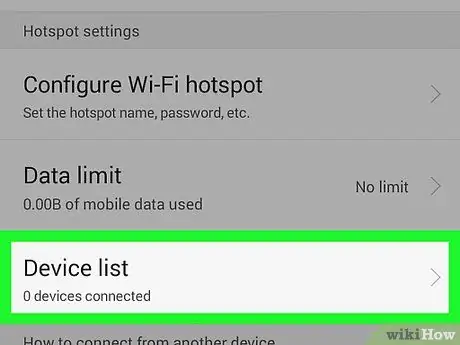
ขั้นตอนที่ 4 ปัดหน้าจอ และดูรายการอุปกรณ์ที่เชื่อมต่อ
อุปกรณ์ที่เชื่อมต่อทั้งหมดพร้อมกับที่อยู่ MAC ของอุปกรณ์จะปรากฏในส่วนผู้ใช้ที่เชื่อมต่อ
หากต้องการบล็อกอุปกรณ์ ให้แตะบล็อกถัดจากอุปกรณ์ เมื่อถูกบล็อก อุปกรณ์จะไม่สามารถเข้าถึงอินเทอร์เน็ตผ่านฮอตสปอตของคุณได้
วิธีที่ 2 จาก 2: ผ่านการตั้งค่า
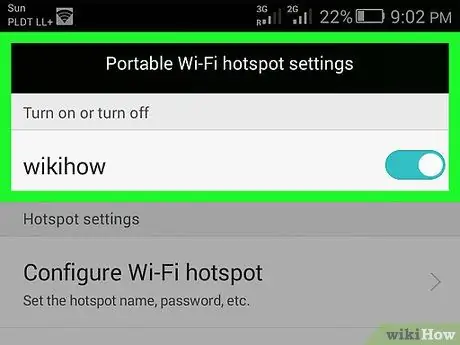
ขั้นตอนที่ 1 สร้างฮอตสปอตบนอุปกรณ์ของคุณ
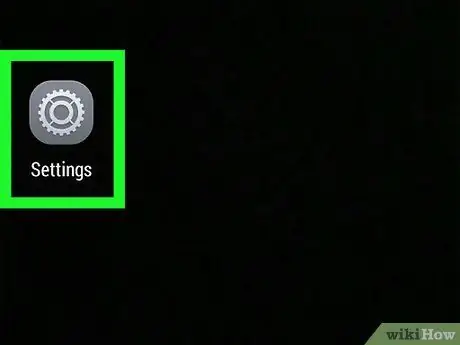
ขั้นตอนที่ 2. เปิดแอพ
การตั้งค่าบนอุปกรณ์
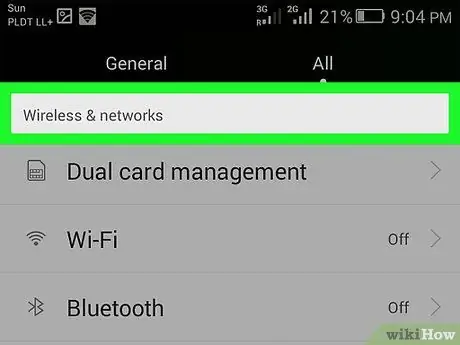
ขั้นตอนที่ 3 แตะไร้สายและเครือข่าย
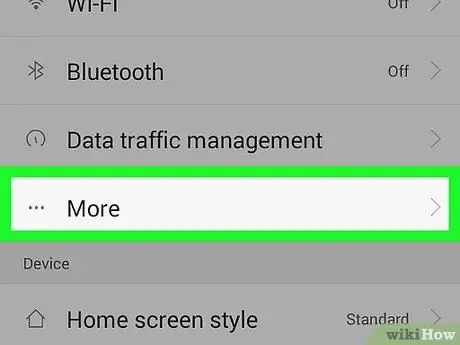
ขั้นตอนที่ 4 แตะเพิ่มเติม
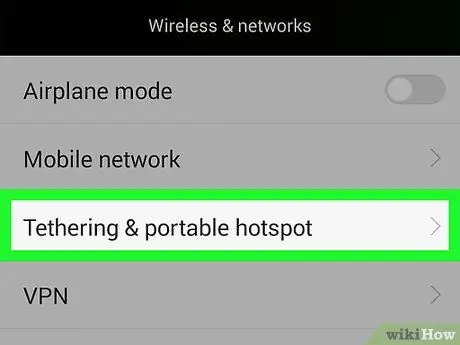
ขั้นตอนที่ 5. แตะ Mobile HotSpot และ Tethering
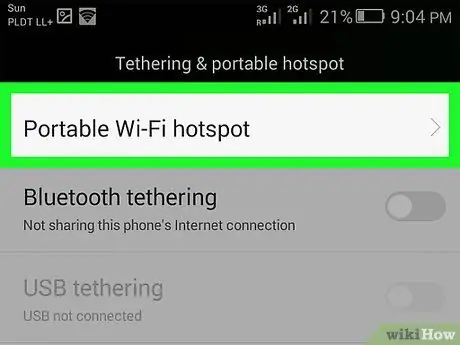
ขั้นตอนที่ 6 แตะการตั้งค่า Mobile HotSpot
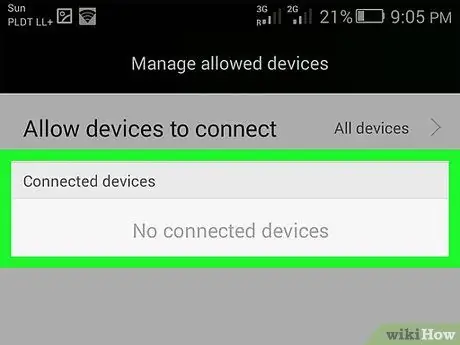
ขั้นตอนที่ 7 ดูรายการอุปกรณ์ที่เชื่อมต่อ
อุปกรณ์ที่เชื่อมต่อทั้งหมดพร้อมกับที่อยู่ MAC ของอุปกรณ์จะปรากฏในส่วนผู้ใช้ที่เชื่อมต่อ






